Se você utiliza o Excel e precisa juntar dados que estão distribuídos em colunas distintas, não é necessário realizar essa tarefa manualmente. Existe uma maneira mais eficiente: você pode usar uma fórmula simples e rápida para unir essas colunas.
Vamos demonstrar como agregar duas ou mais colunas no Excel usando o símbolo “e comercial” ou a função CONCAT. Adicionalmente, forneceremos dicas sobre como formatar os dados de maneira que eles se apresentem exatamente como você deseja.
Como unir colunas no Excel
Existem duas abordagens para combinar colunas no Excel: o uso do símbolo “e comercial” e a aplicação da função de concatenação. Em muitas situações, o método do “e comercial” é mais ágil e prático do que a função CONCAT. No entanto, opte pelo que lhe for mais conveniente.
1. Unindo colunas do Excel com o símbolo “E comercial”
- Selecione a célula onde você quer que os dados combinados apareçam.
- Insira o sinal de igual (=).
- Clique na primeira célula que você deseja incorporar.
- Digite o símbolo “&”.
- Clique na segunda célula a ser combinada.
- Pressione a tecla “Enter”.
Por exemplo, se o objetivo fosse unir as células A2 e B2, a fórmula seria: =A2&B2
2. Unindo colunas do Excel com a função CONCAT
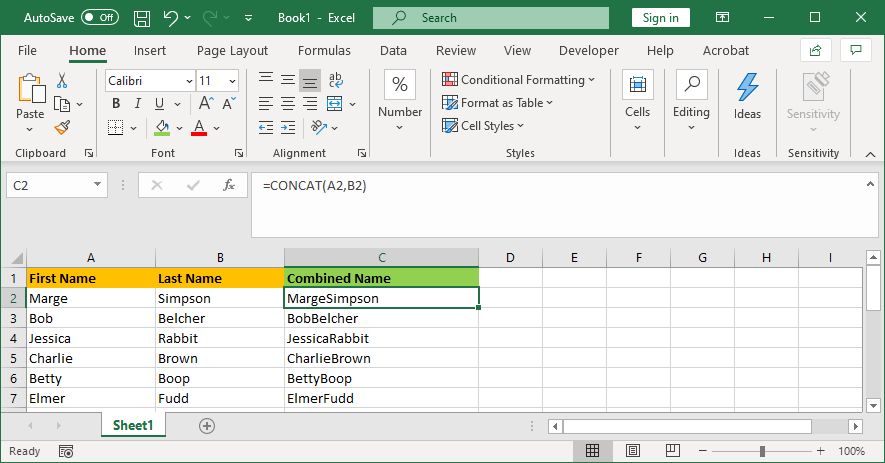
- Selecione a célula onde você quer que os dados combinados sejam exibidos.
- Digite =CONCAT(
- Clique na primeira célula que você deseja incluir.
- Digite uma vírgula (,).
- Clique na segunda célula que você deseja combinar.
- Digite o parêntese de fechamento ).
- Pressione a tecla “Enter”.
Por exemplo, para juntar as células A2 e B2, a fórmula seria: =CONCAT(A2,B2)
Esta função era originalmente CONCATENATE, e não CONCAT. Embora a primeira também funcione para unir colunas, ela está em desuso. Portanto, é recomendável usar a última para garantir a compatibilidade com as versões atuais e futuras do Excel.
Unindo mais de duas células do Excel
Você pode unir quantas células quiser, utilizando qualquer um dos métodos. Basta repetir a estrutura da seguinte maneira:
- =A2&B2&C2&D2… e assim por diante.
- =CONCAT(A2,B2,C2,D2)… e assim por diante.
Unindo uma coluna inteira do Excel
Após inserir a fórmula em uma célula, você pode aplicá-la automaticamente ao restante da coluna. Não é necessário digitar manualmente cada referência de célula que você pretende combinar.
Para isso, clique duas vezes no canto inferior direito da célula que contém a fórmula. Outra alternativa é clicar com o botão esquerdo e arrastar o canto inferior direito da célula para baixo, estendendo-a pela coluna. Este é um atalho de preenchimento automático do Excel, que acelera a criação de planilhas.
Dicas para formatar colunas unidas no Excel
Suas colunas unidas no Excel podem conter textos, números, datas e outros tipos de dados. Por isso, nem sempre é adequado deixar as células combinadas sem uma formatação adequada.
A seguir, apresentamos algumas dicas sobre como formatar células unidas. Nos nossos exemplos, usaremos o método do “e comercial”, mas a lógica é a mesma para a função CONCAT.
1. Como inserir um espaço entre as células unidas
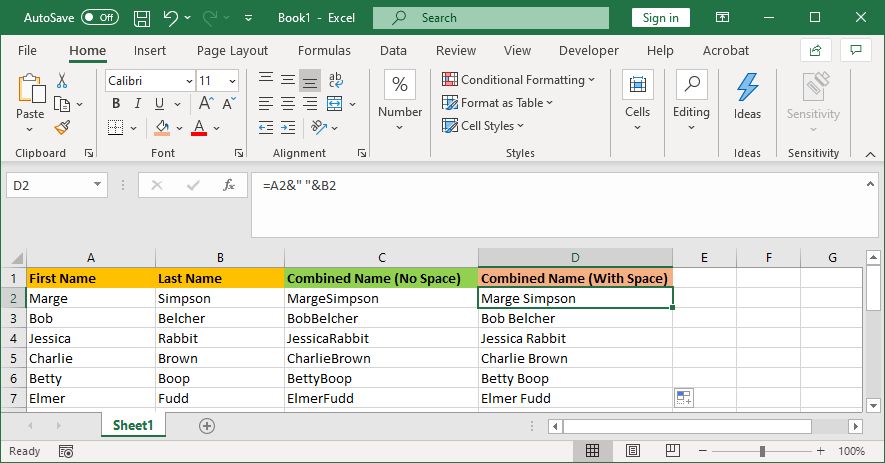
Se você tiver uma coluna com “Nome” e outra com “Sobrenome”, será necessário um espaço para separar os dois dados.
Para isso, a fórmula seria: =A2&” “&B2
Esta fórmula instrui a adicionar o conteúdo de A2, adicionar um espaço e, em seguida, adicionar o conteúdo de B2.
Não precisa ser necessariamente um espaço. Você pode inserir qualquer coisa entre as aspas, como uma vírgula, um hífen ou qualquer outro símbolo ou texto.
2. Como adicionar texto extra dentro de células unidas
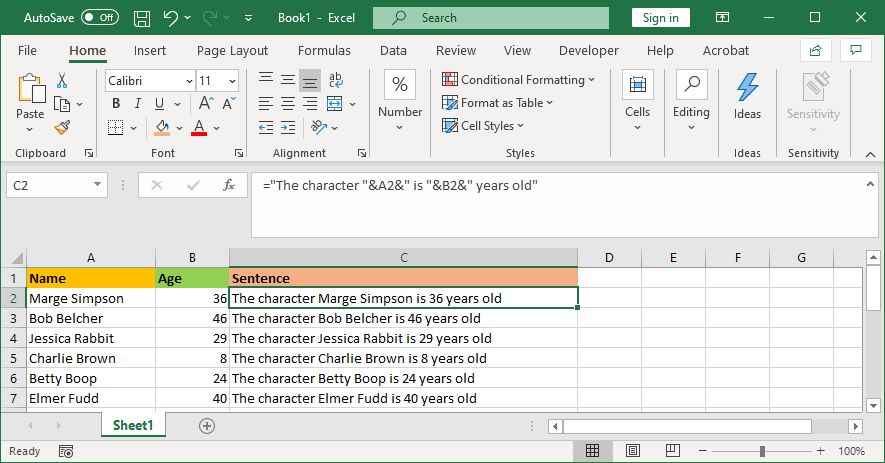
As células unidas não precisam conter apenas o texto original. Você pode acrescentar qualquer informação adicional que desejar.
Suponha que a célula A2 contenha o nome de alguém (por exemplo, Marge Simpson) e a célula B2 contenha sua idade (por exemplo, 36). Podemos construir uma frase que diga “A personagem Marge Simpson tem 36 anos”.
Para isso, a fórmula seria: =”A personagem “&A2&” tem “&B2&” anos”
O texto extra é inserido entre aspas e seguido por um símbolo &. Não é necessário usar aspas ao referenciar uma célula. Lembre-se de incluir os espaços onde eles devem estar; por exemplo, “A personagem ” com um espaço no final.
3. Como exibir números corretamente em células unidas
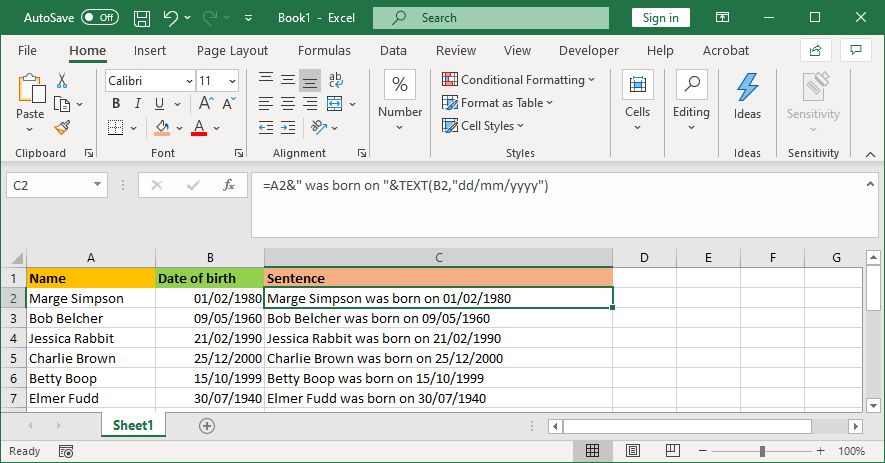
Se as células originais contiverem números formatados como datas ou moedas, você notará que a célula unida remove essa formatação.
Você pode corrigir isso com a função TEXTO, que permite definir o formato desejado.
Vamos supor que a célula A2 contenha o nome de uma pessoa (ex: Marge Simpson) e a célula B2 contenha sua data de nascimento (ex: 01/02/1980).
Para combiná-los, você pode considerar usar esta fórmula: =A2&” nasceu em “&B2
Entretanto, isso resultaria em: Marge Simpson nasceu em 29252. Isso acontece porque o Excel converte a data de nascimento formatada corretamente em um número simples.
Ao aplicar a função TEXTO, você pode indicar ao Excel como deseja que a célula combinada seja formatada. Assim: =A2&” nasceu em “&TEXTO(B2,”dd/mm/aaaa”)
Este é um pouco mais complexo do que os exemplos anteriores, então vamos analisar a fórmula do Excel passo a passo:
- =A2 – junta a célula A2.
- &”nasceu em” – adiciona o texto “nasceu em” com um espaço em cada lado.
- &TEXTO – adiciona algo com a função de texto.
- (B2,”dd/mm/aaaa”) – une a célula B2 e aplica o formato dd/mm/aaaa ao conteúdo desse campo.
Você pode alterar o formato para atender às necessidades do número. Por exemplo, $#,##0.00 mostraria a moeda com um separador de milhar e duas casas decimais, # ?/? transformaria um decimal em uma fração, H:MM AM/PM mostraria a hora, e assim por diante.
Você pode encontrar mais exemplos e informações na página de suporte da função TEXTO do Microsoft Office.
Como remover a fórmula de colunas unidas
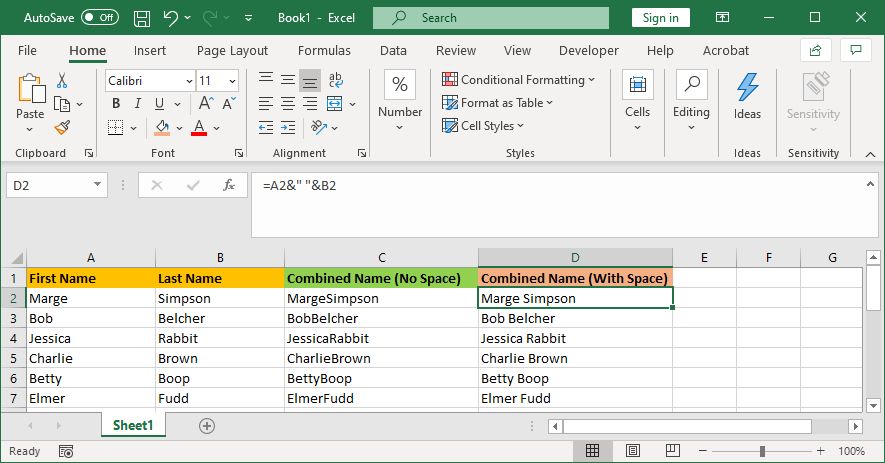
Se você clicar em uma célula dentro da coluna unida, verá que ela ainda contém a fórmula (por exemplo, =A2&” “&B2) em vez do texto simples (por exemplo, Marge Simpson).
Isso não é um problema. Significa que sempre que as células originais (por exemplo, A2 e B2) forem atualizadas, a célula unida será automaticamente atualizada para refletir essas mudanças.
No entanto, isso significa que se você excluir as células ou colunas originais, suas células unidas serão afetadas. Portanto, talvez você queira remover a fórmula da coluna combinada e transformá-la em texto simples.
Para fazer isso, clique com o botão direito do mouse no cabeçalho da coluna unida para selecioná-la e clique em “Copiar”.
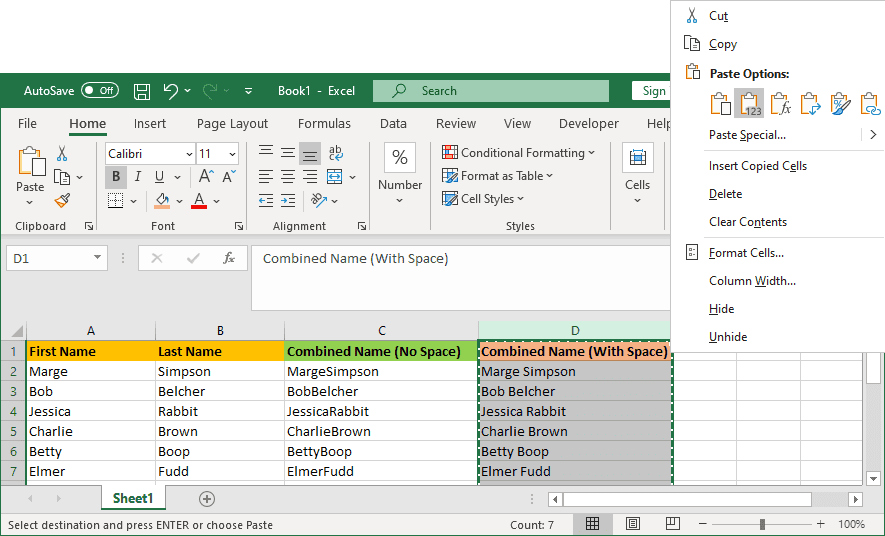
Em seguida, clique com o botão direito do mouse no cabeçalho da coluna combinada novamente – desta vez, em “Opções de Colagem”, selecione “Valores”. Agora a fórmula desapareceu, deixando apenas células de texto simples que você pode editar diretamente.
Como mesclar colunas no Excel
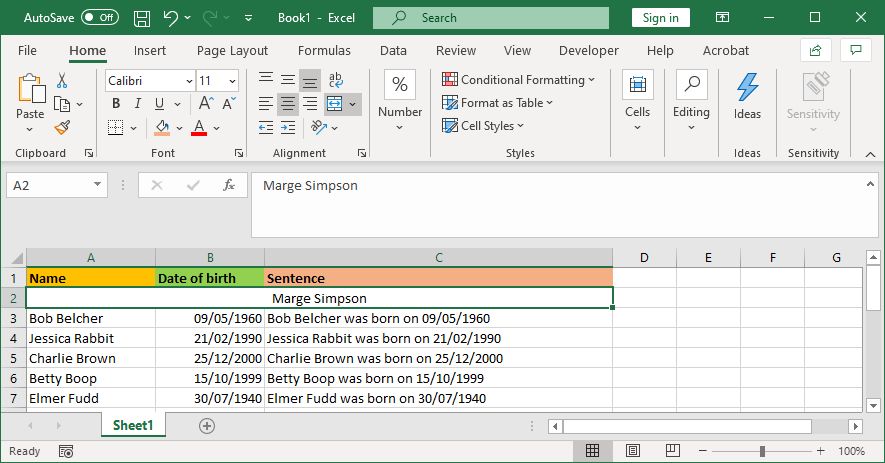
Em vez de combinar colunas no Excel, você também pode mesclá-las. Isso transforma várias células horizontais em uma única célula. A mesclagem de células mantém apenas os valores da célula superior esquerda, descartando o restante.
Para fazer isso, selecione as células ou colunas que deseja mesclar. Na faixa de opções, na aba “Início”, clique no botão “Mesclar e Centralizar” (ou use a seta suspensa ao lado dele para ver mais opções).
Para mais informações sobre isso, leia nosso artigo sobre como mesclar e desfazer a mesclagem de células no Excel. Você também pode mesclar planilhas e arquivos inteiros do Excel.
Economize tempo ao usar o Excel
Agora você sabe como unir colunas no Excel. Você pode economizar muito tempo – não precisa combiná-las manualmente. Esta é apenas uma das diversas maneiras de usar fórmulas para agilizar tarefas comuns no Excel.